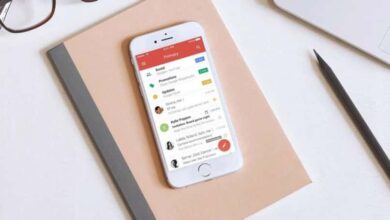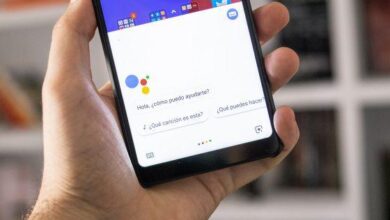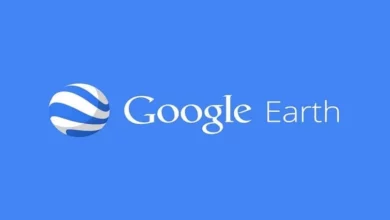كيفية نقل أو وضع شريط عناوين Google Chrome بالأسفل أو بالأسفل

إن المجتمع كما نعرفه اليوم وكل التقدم والتطور الذي حققناه في وقت قصير لم يكن ممكنًا بدون الإنترنت. أهم أداة في هذا القرن. والتي قامت برقمنة وعولمة العالم لربطنا بغض النظر عن المسافة. وفر لنا الوقت في جميع أنواع الأنشطة وزد من إنتاجيتنا بأدوات لا حصر لها.
على وجه الخصوص. بفضل المتصفحات التي تسمح لك بإدخال وتنزيل جميع أنواع المحتوى مع تخزين معلوماتك ومزامنتها بين الأجهزة الشخصية المختلفة. مثل Google Chrome.
Google Chrome هو متصفح Google الرسمي والأكثر شعبية حاليًا لنفس السبب. بالإضافة إلى استكماله لبقية أدوات Google بطريقة تكافلية لراحة المستخدم. بهذه الطريقة. يمكنك تكوين وتعيين Google Chrome كصفحة رئيسية افتراضية وتخصيصه وفقًا لأذواقك الخاصة.
كونها أداة متعددة المنصات، فهي تتيح لك إنشاء حساب في Google Chrome لمزامنة بيانات التصفح بين جميع أجهزتك الشخصية، وذلك لتوفير الوقت عند استخدام المتصفح من خلال إتاحة بيانات التصفح الخاصة دائمًا. كما هو الحال دائمًا إعدادات المتصفح والتاريخ وكلمات المرور للحسابات الأخرى.
وفي حالة أن Google Chrome لم يكن متصفحك الافتراضي بعد وترغب في التغيير إليه، فلن تضطر إلى البدء من الصفر بجميع إعداداتك الشخصية . لأنه يسمح لك باستيراد وتصدير الإشارات المرجعية من Mozilla Firefox إلى Chrome حتى تتمكن من يمكن نقل تفضيلات التصفح تلقائيًا بين المتصفحات في أي وقت من الأوقات.
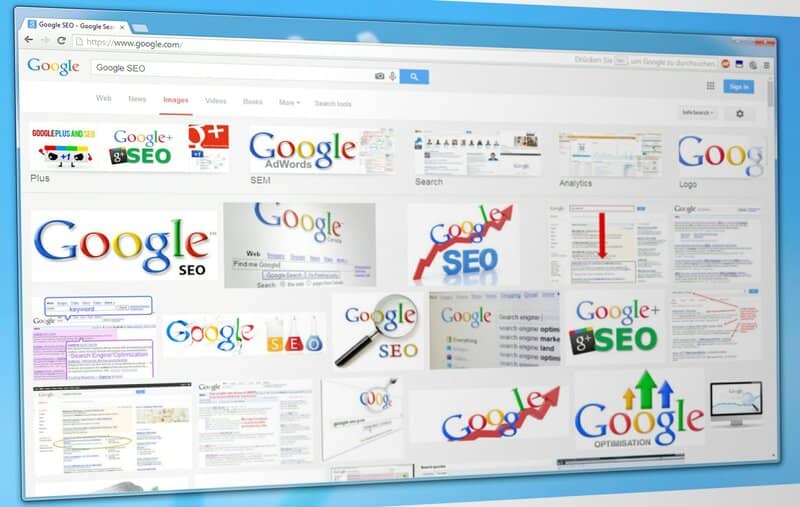
من المهم أيضًا الإشارة إلى أن Google Chrome لديه أيضًا متجر ملحقات رسمي لإضافة أدوات جديدة إلى المتصفح يمكنها استكمال حياتك اليومية بجميع أنواع الطرق الإبداعية. بهدف جعل عملية التصفح أسهل وأكثر تسلية في كل شيء. لحظة، وفقا لتفضيلاتك الشخصية.
لهذه الأسباب، تمكن Google Chrome من البقاء المتصفح الأكثر استخدامًا اليوم، حيث يتكيف مع احتياجات المستخدم بغض النظر عن مدى خصوصيتها. ويسمح بتخصيص المتصفح بسهولة حسب الرغبة. ولهذا السبب، سنعلمك اليوم كيفية نقل أو وضع شريط عناوين Google Chrome بالأسفل أو بالأسفل.
انقل شريط العناوين إلى الأسفل
كما ذكرنا سابقًا. فإن إحدى المزايا الرائعة التي يتمتع بها Google Chrome مقارنة ببقية منافسيه المباشرين هي الطريقة التي يتيح لك بها تخصيص نظامه الأساسي. خاصة لمستخدمي الهواتف الذكية. حيث يوصى بنقل شريط العناوين إلى الأسفل لجعل وصوله أكثر راحة لأصابع المستخدم.
لتخصيص تخطيط المتصفح. يجب عليك التأكد من تحديث التطبيق إلى أحدث إصدار متوفر له. ثم افتح المتصفح وأدخل “chrome://flags” في شريط العناوين لفتح نافذة تجارب Chrome لنظام Android ورسالة تحذير.
حدد النقاط الثلاث في الزاوية اليمنى لفتح القائمة وادخل إلى “بحث في الصفحة”. حيث ستكتب “Chrome Home” للدخول إلى Chrome Home Android وحدد خيار “تمكين” . ثم أعد تشغيل المتصفح لتأخذ التغييرات تأثير.
حرك شريط العناوين مرة أخرى إلى الأعلى
في حالة عدم ارتياحك للتغييرات التي تم إجراؤها على شريط العناوين ولا تعرف كيفية إعادته مرة أخرى دون إعادة تعيين إعدادات المتصفح إلى الوضع الافتراضي. يمكنك اتباع التوجيهات التالية وستتمكن في أي وقت من الأوقات من التراجع عن التغييرات.

أدخل إلى متصفح Chrome وفي شريط العناوين أدخل “chrome://flags”. ثم في شريط البحث ابحث عن “Home” وسترى أن Chrome Home ممكّن افتراضيًا، قم بإزالة هذا الخيار وستتمكن من العودة لتغيير صفحة Chrome الرئيسية إلى الصفحة الافتراضية الافتراضية.
لإنهاء العملية. اضغط على زر “RELAUNCH NOW” لإعادة تشغيل المتصفح ثم أدخل “chrome://restart” لإعادة تشغيل تطبيق المتصفح على الجهاز المحمول بالكامل.